Analiza nakładek ważonych jest typem analizy przydatności, która ułatwia analizowanie stanu miejsca na podstawie wielu kryteriów. Analiza nakładek ważonych umożliwia łączenie, nadawanie wag i ocenianie kilku różnych typów informacji oraz wizualizowanie ich, dzięki czemu można ocenić wiele czynników jednocześnie. Identyfikując i oceniając obszary na podstawie kryteriów, można wykryć możliwości, zagrożenia i ograniczenia w danym obszarze. Podczas wykonywania analizy nakładek ważonych tworzone są modele przydatności. Modele przydatności pomagają znaleźć odpowiedzi na pytania typu "Które obszary są najbardziej narażone na atak insektów?" lub "Gdzie znajdują się optymalne lokalizacje dla zabudowy o charakterze komercyjnym?". Odpowiedzi na tego typu pytania zależą od danych wejściowych i kryteriów zdefiniowanych na podstawie tych danych.
W nakładce ważonej aplikacji GeoPlanner wykorzystano specjalny typ warstwy rastrowej nazywany usługą nakładek ważonych. Te usługi są publikowane na sfederowanym serwerze ArcGIS Server portalu i stają się elementami w instytucji. Istnieją również usługi nakładek ważonych dostarczane przez firmę Esri i dostępne publicznie w usłudze ArcGIS Online. Zawierają one zestawy danych ekologicznych i fizjograficznych o zasięgu globalnym. Niektóre usługi są obsługiwane i aktualizowane przez firmę Esri, dlatego do analiz zawsze są pobierane aktualne dane. Modele przydatności, które powstają w widżecie nakładki ważonej aplikacji GeoPlanner, to warstwy rastrowe traktowane w instytucji jako elementy. Nazywa się je usługami modeli nakładek ważonych lub po prostu modelami.
Aby dodawać do portalu usługi obsługiwane przez firmę Esri jako elementy, wystarczy mieć dostęp do usługi ArcGIS Online.
Czym jest nakładanie ważone
Tworzenie nakładek ważonych obejmuje trzy koncepcyjne etapy. Najpierw w ramach analizy każdej warstwie rastrowej przypisywana jest waga (wartość procentowa). Dzięki temu można wyznaczyć względną ważność każdej warstwy w analizie. Następnie wartości z każdej warstwy rastrowej są przyporządkowywane do wspólnej skali przydatności. Dzięki temu można porównywać różne typy informacji przechowywanych w każdej warstwie rastrowej. Na kolejnym etapie wszystkie warstwy rastrowe analizy są na siebie nakładane. Wartość przydatności w każdej z komórek rastra jest mnożona przez wagę jej warstwy i sumowana z wartościami komórek innych rastrów, na które została nałożona ta komórka. Wynikiem jest wartość przydatności używana na potrzeby symbolizacji w wynikowej warstwie rastrowej.
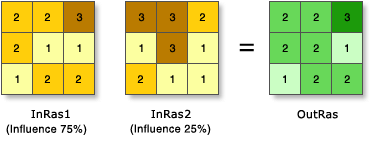
Dodawanie do portalu usług obsługiwanych przez firmę Esri
Obecnie firma Esri obsługuje dwie ogólnodostępne usługi nakładek ważonych. Usługi te można dodawać jako elementy portalu, jeśli użytkownik ma dostęp do usługi ArcGIS Online i jeśli ma instytucję w usłudze ArcGIS Online. W poniższych etapach dokładnie opisano, jak dodawać do portalu usługi nakładek ważonych obsługiwane przez firmę Esri jako elementy.
- Zaloguj się w portalu jako użytkownik z uprawnieniami do tworzenia zasobów.
- Przejdź na stronę Moje zasoby, kliknij opcję Dodaj element i wybierz pozycję Z Internetu.
- W polu Adres URL wpisz https://utility.arcgis.com/usrsvcs/servers/24b7c7752170431a95719323a9e71a5e/rest/services/WRO_World_Ecophysiographic_Data/ImageServer. Pole Tytuł zostanie wypełnione automatycznie wartością WRO_World_Ecophysiographic_Data.
- W polu Znaczniki wpisz weightedOverlayService.
- Kliknij przycisk Dodaj element.
- Na stronie elementu kliknij przycisk Udostępnij.
- W oknie dialogowym Udostępnianie zaznacz grupę, grupy lub instytucję portalu, którym chcesz udostępnić element. Kliknij przycisk OK.
- Powtórz etapy od 2 do 7 i użyj http://landscape3.arcgis.com/arcgis/rest/services/Landscape_Modeler/USA_Weighted_Overlay/ImageServer jako adresu URL.
Notatka:
Usługa ma chroniony adres URL. Aby dodać usługę do portalu jako element i używać jej do przeprowadzania analiz w aplikacji GeoPlanner, należy wprowadzić prawidłowe poświadczenia w usłudze ArcGIS Online.
Nakładka ważona w aplikacji GeoPlanner
Dostęp do usług nakładek ważonych, które zostały dodane do portalu w poprzednich etapach, można uzyskać za pomocą narzędzia modelującego aplikacji GeoPlanner w segmencie Badaj. Kliknięcie narzędzia modelującego spowoduje wyświetlenie listy rozwijanej. Można utworzyć nowy model lub wczytać istniejący model nakładki ważonej z panelu zasobów do widżetu Program modelujący. Po wybraniu opcji utworzenia nowego modelu zostanie wyświetlona przeglądarka usługi nakładek ważonych. Przeglądarka zawiera listę wszystkich usług nakładek ważonych dostępnych w portalu lub w usłudze ArcGIS Online, jeśli masz do niej dostęp. Te usługi zawierają warstwy, których można używać do analizy nakładek ważonych.
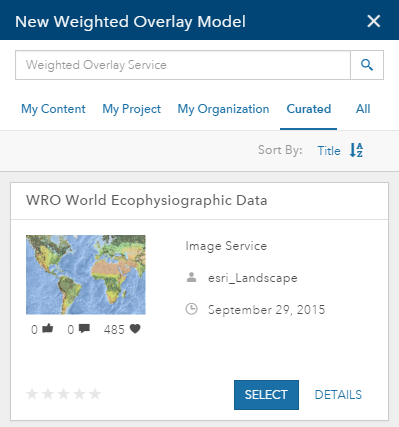
- Na pasku narzędziowym aplikacji kliknij opcję Badaj, a następnie kliknij opcję Program modelujący.
- W oknie dialogowym Zapisz model wpisz nazwę modelu. Kliknij przycisk Zapisz.
Okno dialogowe Zapisz model zostanie zamknięte. Po przetworzeniu modelu w usłudze ArcGIS Online wynik jest przekazywany do aplikacji jako warstwa rastrowa.
Modele nakładek ważonych to rozbudowane narzędzie do wizualizowania i analizowania czynników wpływających na przydatność witryny. Na podstawie cieniowania w modelu można zidentyfikować obszary możliwości i zagrożeń, a następnie wykorzystać te informacje zwrotne w czasie rzeczywistym na diagramach w panelach aplikacji GeoPlanner. Diagramy te pokazują, w jaki sposób warstwy projektu lub inne warstwy obiektowe nakładają się na warstwy ocen. Ten widok pomaga lepiej zrozumieć przydatność i zagrożenia występujące w projektach i planach.